Före & Efter
DATUM: 2012-06-23 | TID: 13:39:24 | KATEGORI: Photoshop Tips
Hur man sparar i Camera raw
DATUM: 2012-06-12 | TID: 14:51:23 | KATEGORI: Photoshop Tips


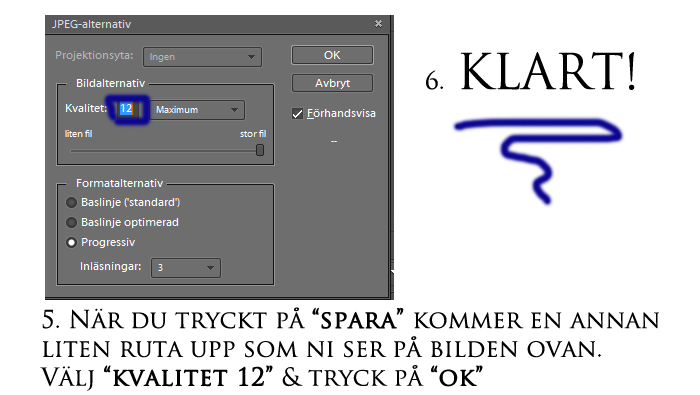
Hur man lägger in en header
DATUM: 2012-04-16 | TID: 21:03:00 | KATEGORI: Photoshop Tips
Hur jag redigerade porträttbilden på Anita
DATUM: 2012-04-15 | TID: 13:34:24 | KATEGORI: Photoshop Tips


Hur jag redigerade vattenbilderna
DATUM: 2012-01-09 | TID: 11:30:33 | KATEGORI: Photoshop TipsHur man klipper ut i photoshop
DATUM: 2011-12-19 | TID: 20:25:51 | KATEGORI: Photoshop Tips
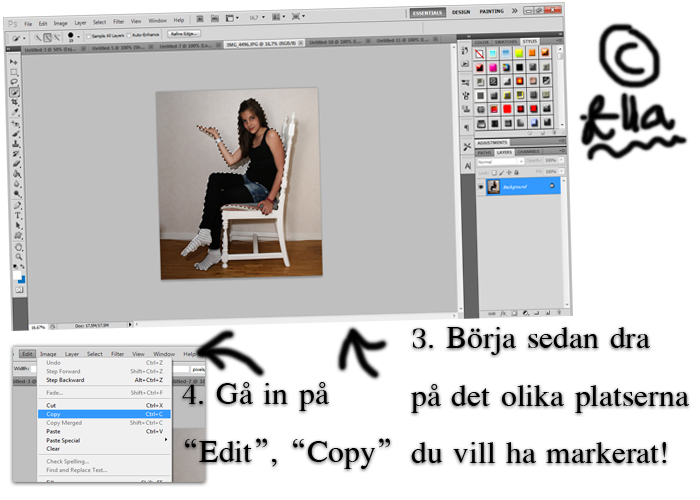
Gör en header i photoshop elements till din blogg :)
DATUM: 2011-04-25 | TID: 14:21:39 | KATEGORI: Photoshop Tipshej hej här kommer mitt första design/photoshop tips och lycka till :)
1. gå in på ditt program du tänker göra designen i (te.x photoshop elements)
2. gå in på "arkiv", "ny", "tom fil..."
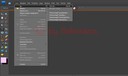 (klicka för större bild)
(klicka för större bild)
3. välj din bredd och höjd jag valde 1000×450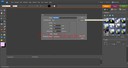 (klicka för större bild)
(klicka för större bild)
4. tryck på okej.
5. välj den blåa rektangeln eller för snabbmarkering tryck på u på tangentbordet. (klicka för större)
(klicka för större)
6. dra den så du vill ha den i detta fallet vill jag ha den såhär (klicka för större)
(klicka för större)
7. men för att få den så måste du välja detta verktyget istället och för att göra det så högerklickar du på rektangeln.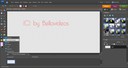 (klicka för större)
(klicka för större)
8. sedan öppnar du din bild du vill ha genom att gå in på "arkiv", "öppna" och väljder din/dina bilder/bild (klicka för större)
(klicka för större)
9. markera bilden med markering verktyget som man trycker på m på tangentbordet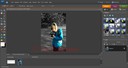 (klicka för större)
(klicka för större)
10. markera bilden och tryck på ctrl c eller "redigera", "kopiera" (klicka för större)
(klicka för större)
11. gå in på den andra bilden nu och tryck ctrl v eller "redigera", "klistra in"
12. tryck ctrl t för att få bilden mindre ^^ (klicka för större)
(klicka för större)
13. gå in på text verktyget eller med snabbmarkering tryck t på tangentbordet (klicka för större)
(klicka för större)
sedan kan du lägga till lite skuggor och så
sedan när du sparar är det viktigt att du sparar i png om den ska bli transparent men annars kan du spara den i jpg :)
hoppas ni fick reda på det ni ville :)
kommentera ifall ni behöver hjälp eller så
Ny kategori :)
DATUM: 2011-04-10 | TID: 10:30:46 | KATEGORI: Photoshop TipsDen heter Photoshop tips
bra va?
